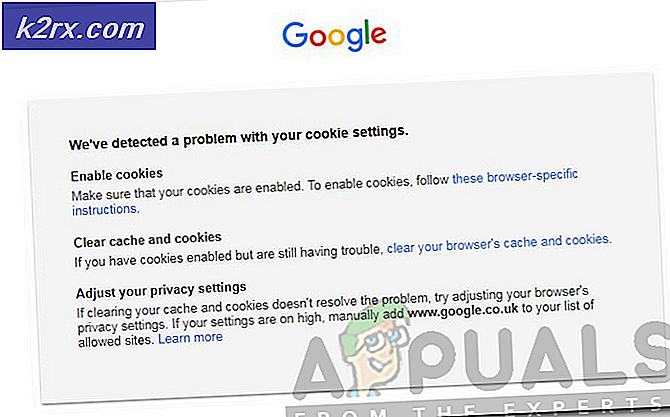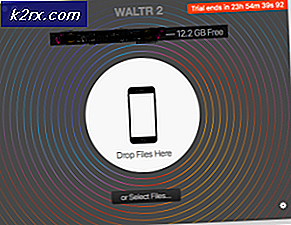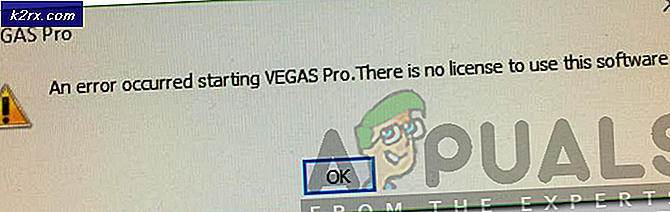Fiks: Ugyldig verdi for registerfeil
Windows Store var en av de viktigste tilleggene i Microsoft Windows. I utgangspunktet ble det integrert i Windows 8, men det hadde noen alvorlige problemer på den tiden. Selv om Microsoft har tatt et godt initiativ, men det bør også huskes at Apple har et App Sore som er langt befolket og avansert at Microsofts Windows Store.
I den nyeste utgaven av Windows, dvs. Windows 10, har butikken blitt integrert med noen store korrigeringer, og det er mye mer tilgjengelig som det var før. Men brukerne, som oppgraderte sin tidligere Windows til Windows 10, har rapportert en feil som heter ugyldig verdi for registeret mens de prøver å åpne Windows Store-applikasjonen. Det er faktisk et stort problem som må vurderes.
Så, i denne veiledningen, ville vi fikse dette problemet som er jakt på Windows Store.
Årsak bak Windows Store-feil Ugyldig verdi for register:
Den ultimate grunnen til at dette problemet oppstår, kan være registerfilene som er spesifikke for Windows-butikken. Disse registerfilene kan være skadet på grunn av enkelte eksterne avbrudd. Følg løsningene nedenfor for å løse dette problemet.
Løsninger for å fikse Windows Store-feilen Ugyldig verdi for register:
Metode nr. 1: Omregistrere Windows Store:
Den mest vellykkede metoden for å få Windows Store tilbake til arbeid er å registrere den på nytt. For å gjøre dette, følg trinnene nedenfor.
1. Åpne kommandoprompt ved å høyreklikke over Start-menyikonet og velg kommandoprompt (Admin) . Pass på å kjøre den som administrator .
PRO TIPS: Hvis problemet er med datamaskinen eller en bærbar PC / notatbok, bør du prøve å bruke Reimage Plus-programvaren som kan skanne arkiver og erstatte skadede og manglende filer. Dette fungerer i de fleste tilfeller der problemet er oppstått på grunn av systemkorrupsjon. Du kan laste ned Reimage Plus ved å klikke her2. Skriv inn eller lim inn følgende linje med kode inne kommandoprompt etterfulgt av Enter- tasten for å utføre den.
powerhell -ExecutionPolicy Ubegrenset Add-AppxPackage -DisableDevelopmentMode -Register $ Env: SystemRoot \ WinStore \ AppxManifest.XMLHvis du får feil under prosessen, må du kontrollere at SYSTEM er satt som eier og du har de administrative rettighetene. Når prosessen er ferdig, åpner du butikkprogrammet og kontrollerer om problemet er løst.
Metode nr. 2: Fjern Windows Store Caches
Cache-filer kan også påvirke operasjonene i Windows Store. Så, å rydde disse filene kan gjøre trikset for deg.
1. Åpne menyboksen Kjør ved å trykke på Win + R- tastene på tastaturet. Skriv exe i tekstboksen og trykk Enter- tasten for å starte rengjøringsprosessen.
2. Start Windows Store-appen på nytt og kontroller feilen hvis den fortsatt varer eller ikke.
PRO TIPS: Hvis problemet er med datamaskinen eller en bærbar PC / notatbok, bør du prøve å bruke Reimage Plus-programvaren som kan skanne arkiver og erstatte skadede og manglende filer. Dette fungerer i de fleste tilfeller der problemet er oppstått på grunn av systemkorrupsjon. Du kan laste ned Reimage Plus ved å klikke her